Kakšna hiberfil datoteka.Sys v Windows 10, 8 in Windows 7 in kako ga izbrisati
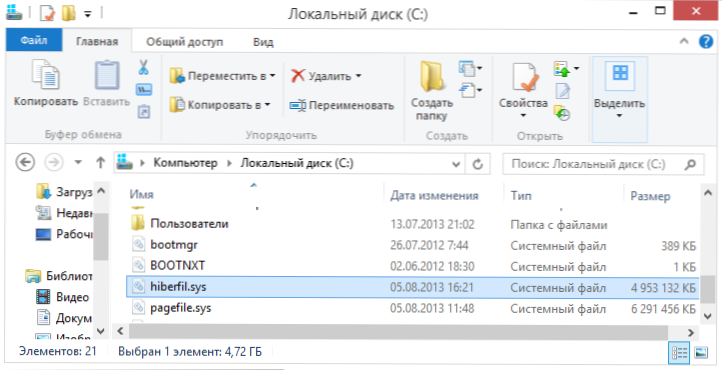
- 3112
- 833
- Homer O'Connell
Če se v ta članek lotite iskanja, lahko domnevate, da imate v računalniku v računalniku z Windows 10, 8 ali Windows 7, obstaja ogromna datoteka Hiberfil.Sys, čeprav ne veste, kakšna datoteka je in je ne izbrisana. O vsem tem, pa tudi nekaj dodatnih niansov, povezanih s to datoteko in bodo obravnavani v tem članku.
V navodilih bomo ločeno analizirali, kakšno datoteko Hiberfil.SYS in zakaj je to potrebno, kako ga odstraniti ali zmanjšati, da se sprosti prostor na disku, ne glede na to, ali ga je mogoče premakniti na drug disk. Ločena navodila na temo za 10-ki: Hibernacija Windows 10.
- Kakšna hiberfil datoteka.Sys
- Kako odstraniti hiberfil.Sys v Windows (in posledice tega)
- Kako zmanjšati velikost datoteke za mirovanje
- Ali je mogoče premakniti datoteko Hiberfil Hiberfil.Sys na drugem disku
Kaj je Hiberfil.Sys in zakaj potrebujete datoteko za hibernacijo v sistemu Windows?
Datoteka Hiberfil.Sys - To je datoteka za mirovanje, ki se uporablja v sistemu Windows za shranjevanje podatkov in njihovo nadaljnjo hitro nalaganje v RAM, ko vklopite računalnik ali prenosnik.
V najnovejših različicah operacijskega sistema Windows 7, 8 in Windows 10 sta v načinu spanja dve možnosti spanja - ena je način spanja, v katerem računalnik ali prenosnik deluje z nizko porabo električne energije (vendar deluje) in skoraj lahko vi Takoj privede do takojšnjega stanja, v katerem je bil, preden ste ga premestili v način spanja.
Drugi režim je deklica, v kateri Windows v celoti beleži vso vsebino RAM -a na trdem disku in izklopi računalnik. Med naslednjim vklopom se sistem ne naloži "od ničle", vendar se vsebina datoteke naloži. V skladu s tem je večja velikost operativnega pomnilnika računalnika ali prenosnika, večji je kraj hiberfila.Sys zaseda disk.
Hiberfil datoteka uporablja hiberfil.SYS za vzdrževanje trenutnega stanja pomnilnika računalnika ali prenosnika, in ker gre za sistemsko datoteko, ga ne morete izbrisati v oknih z običajnimi metodami, čeprav še vedno obstaja možnost brisanja, o katerih še vedno obstaja.
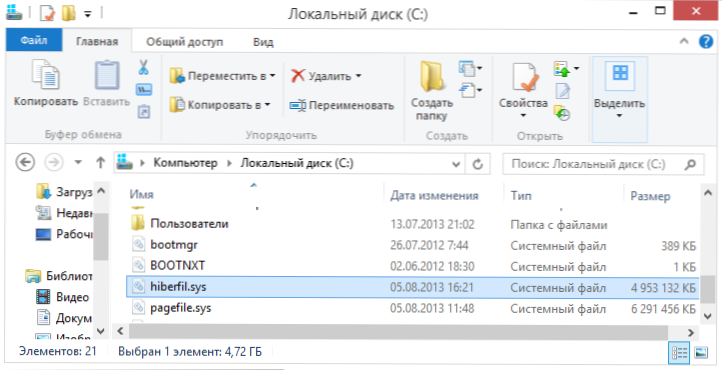
Datoteka Hiberfil.Sys na trdem disku
Te datoteke morda ne boste videli na disku. Razlog je bodisi v že nepovezani nagib, vendar, bolj verjetno, da niste vklopili prikazovanja skritih in varnih sistemov sistema Windows. Prosimo, upoštevajte: to sta dve ločeni možnosti v parametrih vrste prevodnika, t.e. Vključitev prikaza skritih datotek ni dovolj, tudi odstranite oznako iz točke "Skrij varne sistemske datoteke".
Kako odstraniti hiberfil.Sys v Windows 10, 8 in Windows 7, kar izklopi mirovanje
Če ne uporabljate hibernacije v sistemu Windows, lahko izbrišete datoteko Hiberfil.Sys, ga izklopite in s tem osvobodi mesto na sistemskem disku.Najhitrejši način za izklop hibernacije v sistemu Windows je sestavljen iz preprostih korakov:
- Zaženite ukazno vrstico v imenu skrbnika (kako zagnati ukazno vrstico v imenu skrbnika).
- Vnesite ukaz
Powercfg -H OFF
In kliknite Enter
- O uspešnem delovanju operacije ne boste videli nobenih sporočil, vendar bo onemogočena.
Ko ukaz izvede datoteko Hiberfil.SYS bo odstranjen z diska C (ponovni zagon običajno ni potreben), element "Hibernacija" pa bo izginil v meniju "Start" (Windows 7) ali "Windows 8 in Windows 10).
Dodatni odtenek, ki bi ga morali upoštevati uporabnikom Windows 10 in 8.1: Tudi če ne uporabljate GibBernacije, datoteke Hiberfil.SYS je vključen v Striction Fundary "Fast Launch", ki ga lahko podrobno preberete v članku Hitri zagon sistema Windows 10. Običajno ne bo bistvene razlike v hitrosti nalaganja, če pa se odločite, da se boste ponovno odpravili na mirovanje, uporabite zgoraj opisano metodo in ukaz Powercfg -H on.
Kako onemogočiti GibBarnacijo prek nadzorne plošče in registrirati
Zgornja metoda, čeprav je po mojem mnenju najhitrejša in najbolj priročna, ni edina. Še ena možnost za izklop mirovanja in s tem izbrisati datoteko Hiberfil.SYS - prek nadzorne plošče.
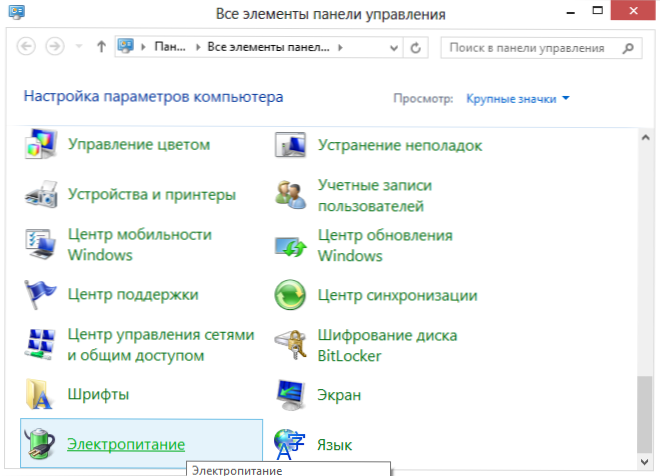
Pojdite na nadzorno ploščo Windows 10, 8 ali Windows 7 in izberite element "Power Power". V oknu, ki se prikaže na levi strani, izberite "Nastavitev prehoda v način spanja", nato pa - "spremenite dodatne parametre moči". Odprite "sanje" in nato - "gibernacija po". In nastavite "nikoli" ali 0 (nič) minut. Uporabite izvedene spremembe.
In zadnji način odstranitve Hiberfila.Sys. To lahko storite prek urejevalnika registra Windows. Ne vem, zakaj je to morda potrebno, vendar je ta metoda.
- Pojdite v podružnico registra Hkey_local_machine \ sistem \ currentControlset \ Control \ Power
- Parametri Hiberfilesizepert In Hibernateenabled Namestite enako nič, nato zaprite urejevalnik registra in znova zaženite računalnik.
Če torej v oknih nikoli ne uporabljate hibernacije, ga lahko izklopite in sprostite določeno količino prostora na trdem disku. Morda glede na današnje količine trdih diskov to ni zelo pomembno, vendar bo morda koristno koristno.
Kako zmanjšati velikost datoteke za mirovanje
Windows ne omogoča samo brisanja datoteke Hiberfil.SYS, hkrati pa zmanjša velikost te datoteke, tako da ne shrani vseh podatkov, ampak je potrebno le za delo gibernacije in hitro zagon. Več RAM -a na vašem računalniku, pomembnejši bo glasnost izpuščenega mesta v razdelku.
Če želite zmanjšati velikost datoteke za hibernacijo, samo zaženite ukazno vrstico v imenu skrbnika, vnesite ukaz
Powercfg -H -tipa zmanjšana
In pritisnite Enter. Takoj po ukazu boste v bajtih videli novo velikost datoteke za mirovanje.
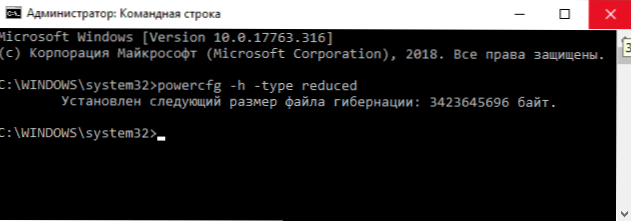
Ali je mogoče preložiti datoteko Hiberfil Hiberfil.Sys na drugem disku
Ne, Hiberfil.SYS ni mogoče prenesti. Datoteka za hibernacijo je ena od tistih sistemskih datotek, katerih prenos na disk, ki se razlikuje od sistema, je nemogoč. Obstaja celo zanimiv članek Microsofta (v angleščini) o tem z naslovom "Paradoks datotečnega sistema". Bistvo paradoksa v zvezi z in drugimi nedeindittetskimi datotekami je naslednje: Ko vklopite računalnik (vključno z načinom Gibbernacije), morate prebrati datoteke z diska. To zahteva gonilnik datotečnega sistema. Toda gonilnik datotečnega sistema je na disku, s katerega ga je treba brati.
Da bi zaokrožili situacijo, se uporabi poseben majhen gonilnik, ki lahko najde sistemske datoteke, potrebne za prenos v koren sistemskega diska (in samo na tej lokaciji) in jih naložite v pomnilnik in šele za tem je polno usmerjeno gonilnik datotečnega sistema, ki lahko deluje z drugimi razdelki. V primeru hibernacije se za prenos vsebine Hiberfila uporablja ista miniaturna datoteka.Sys, iz katerega se gonilnik datotečnega sistema že nalaga.
- « Odstranjevanje vgrajenih -v aplikacijah Windows 10 v O&O AppBuster
- Hiter vhod emojija v sistemu Windows 10 in o izklopu plošče emoji »

